Lightroom에서 가상 사본을 사용하는 방법
과거에는 이는 파일의 물리적 복사본을 여러 개 생성하는 것을 의미했으며, 이는 귀중한 저장 공간을 차지했습니다. 새로운 기능은 아니지만 종종 간과되는 Lightroom의 Virtual Copy는 하드 드라이브의 추가 공간을 차지하면서 동시에 특정 항목에 대해 다양한 편집을 시도할 수 있습니다. 영상. 이것이 아직 가상 사본을 사용하지 않는 경우에도 가상 사본을 사용해야 하는 가장 분명한 이유입니다.
플런의 아론 네이스 또 다른 킬러 비디오로 돌아왔습니다. 이번에는 Lightroom의 가상 사본 사용에 대해 자세히 설명하고 이를 통해 사진 편집자의 삶이 훨씬 쉬워지는 방법을 알려드립니다.
추천 동영상
Nace가 비디오에서 설명했듯이 가상 복사본을 만드는 것은 Lightroom에서 수행할 수 있는 가장 쉬운 작업 중 하나입니다. 이미지를 마우스 오른쪽 버튼으로 클릭한 다음 메뉴에서 "가상 복사본 만들기"를 선택하면 됩니다. 그러면 원하는 대로 조정하고 처리할 수 있는 새로운 버전의 이미지가 생성됩니다.
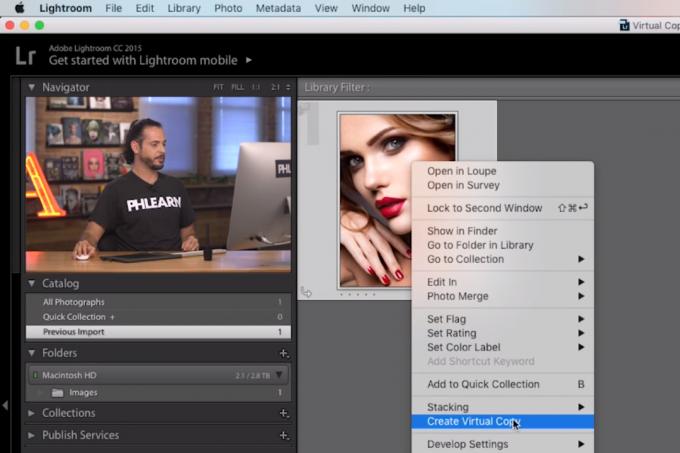
그렇다면 Lightroom은 실제 추가 저장 공간을 차지하지 않고 이를 어떻게 수행합니까? Lightroom은 비파괴적인 이미지 편집기이므로 이미지를 처리할 때 Lightroom에서 수행하는 작업은 효과 미리보기를 생성하는 동안 이미지에 수행할 작업을 기록해 두세요. 보다.
소프트웨어는 사용자가 내보내기를 결정할 때까지 이미지에 이러한 설정을 실제로 적용하지 않습니다. 소프트웨어가 이미지에 수행하려는 작업에 대한 메모를 읽고 이를 사용하여 이미지를 내보내는 지점 설정. 가상 복사본은 기본적으로 이러한 처리 메모의 여러 버전을 유지함으로써 작동하므로 소프트웨어는 이러한 다양한 메모를 기반으로 한 설정으로 이미지를 내보낼 수 있습니다.
동일한 저녁 식사 레시피를 몇 가지 변형한 요리책이라고 생각할 수 있습니다. 소프트웨어는 레시피를 따르고 각 변형을 별도의 파일로 출력합니다. 단, 내보낼 때만 가능합니다. 그 시점까지는 텍스트로 된 지침 묶음으로만 남아 저장 매체의 공간을 거의 차지하지 않습니다.
Lightroom과 Virtual Copy 기능에 대해 자세히 알아보려면 다음을 확인하세요. 플런.
편집자의 추천
- Adobe의 Lightroom이 훨씬 더 유용해졌습니다.
- Lightroom RAW 사진 가져오기 기본값 및 조정 방법
- 포토샵 카메라란 무엇인가요? Adobe의 새로운 A.I. 앱은 사진을 찍기 전에 사진을 편집합니다
- Adobe Aero를 사용하면 증강 현실에서 내 사진을 살펴볼 수 있습니다.
- Adobe가 A.I. 도구를 사용하면 Lightroom에 RAW 편집을 바로 시작할 수 있는 옵션이 제공됩니다.
당신의 라이프스타일을 업그레이드하세요Digital Trends는 독자들이 모든 최신 뉴스, 재미있는 제품 리뷰, 통찰력 있는 사설 및 독특한 미리보기를 통해 빠르게 변화하는 기술 세계를 계속 확인할 수 있도록 도와줍니다.

